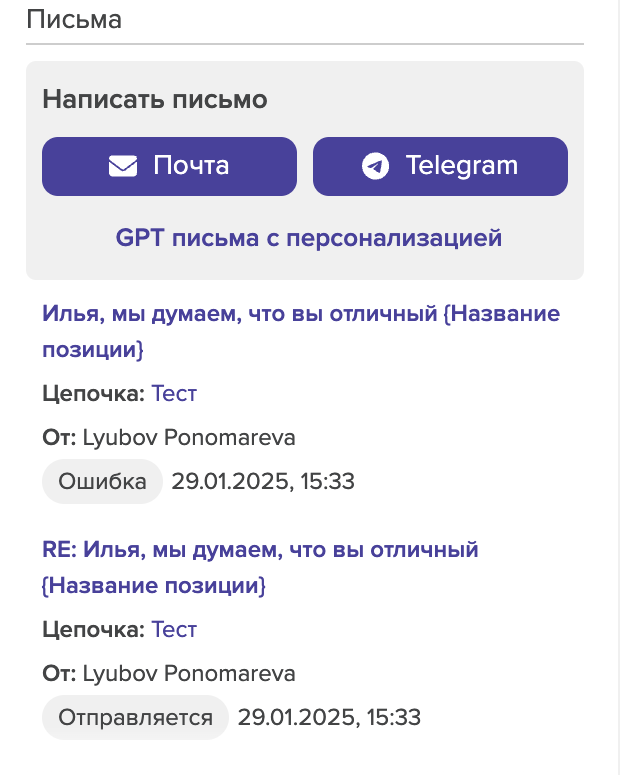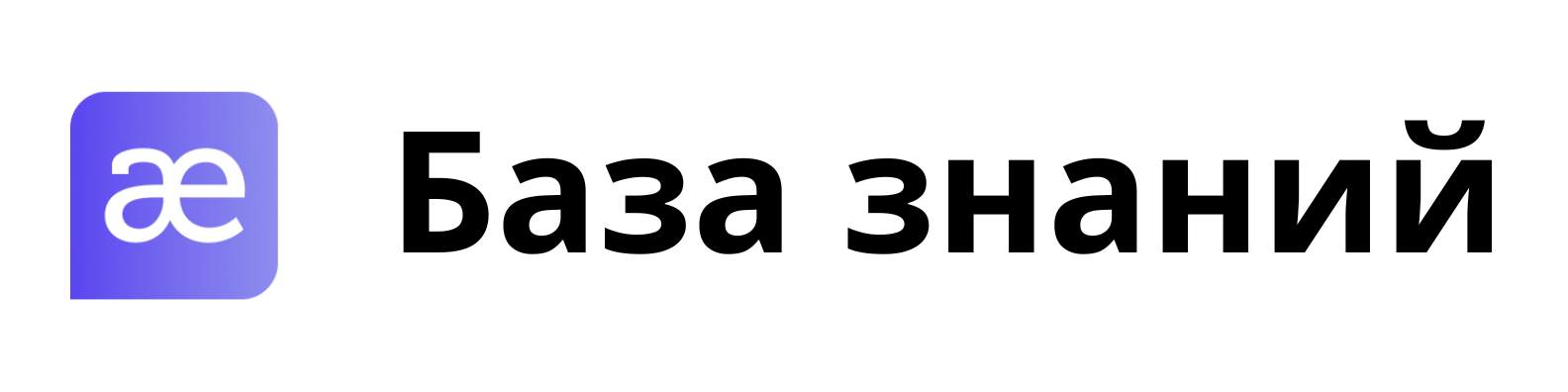Цепочки
С помощью Цепочек вы можете связываться с кандидатами по почте на платформах, где вы ищете кандидатов. Наше расширение теперь позволит написать кандидату, просто добавив его в уже готовую цепочку писем.
Чтобы использовать новый функционал, вам не нужно создавать папку в системе для отправки рассылки. Просто добавьте кандидатов в подготовленную ранее цепочку, не создавая отдельные рассылки в папках.
Как подключить
Новый функционал будет автоматически подключён, если функционал рассылок входит в ваш план и ранее вы подключили почтовую интеграцию.
Если вы ещё не подключили интеграцию, перейдите в раздел "Интеграции", выберите свой почтовый оператор - Gmail или Outlook. После откройте слева в боковом меню раздел Сообщения и выберите Цепочки из выпадающего списка.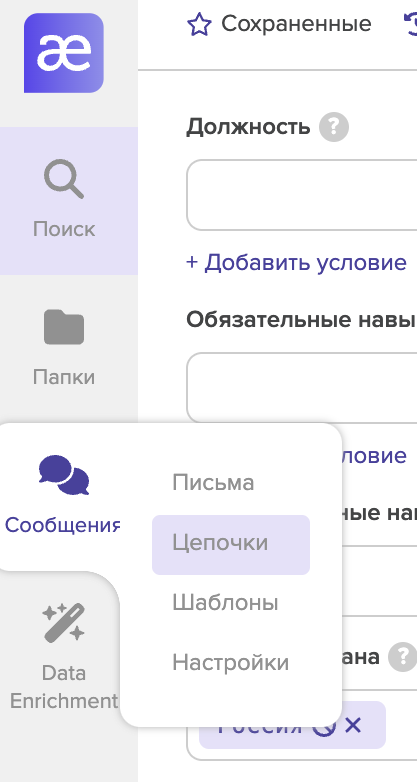
Здесь вы можете создавать свои цепочки писем, отслеживать их активность и конверсии открытий писем и ответов кандидатов.
Цепочки можно отправить в профиле кандидата нашего расширения.
Как создать Цепочку
Перед тем как создать цепочку писем, вы можете настроить подпись, которая будет появляться в письмах автоматически.
Затем вы можете перейти к созданию шаблонов. Процесс такой же, как при создании шаблонов для рассылок.
Перейдите в Цепочки и нажмите "Создать новую цепочку".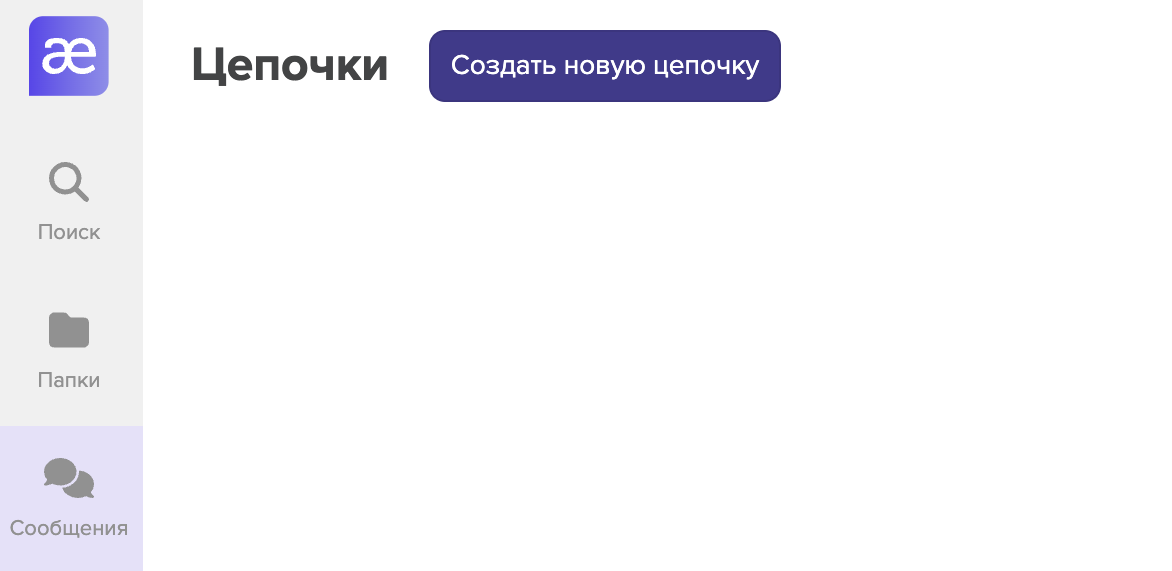
В качестве первого шага вы можете выбрать нужный шаблон из списка, отредактировать его или подготовить текст самостоятельно. Это будет ваше первое письмо в цепочке.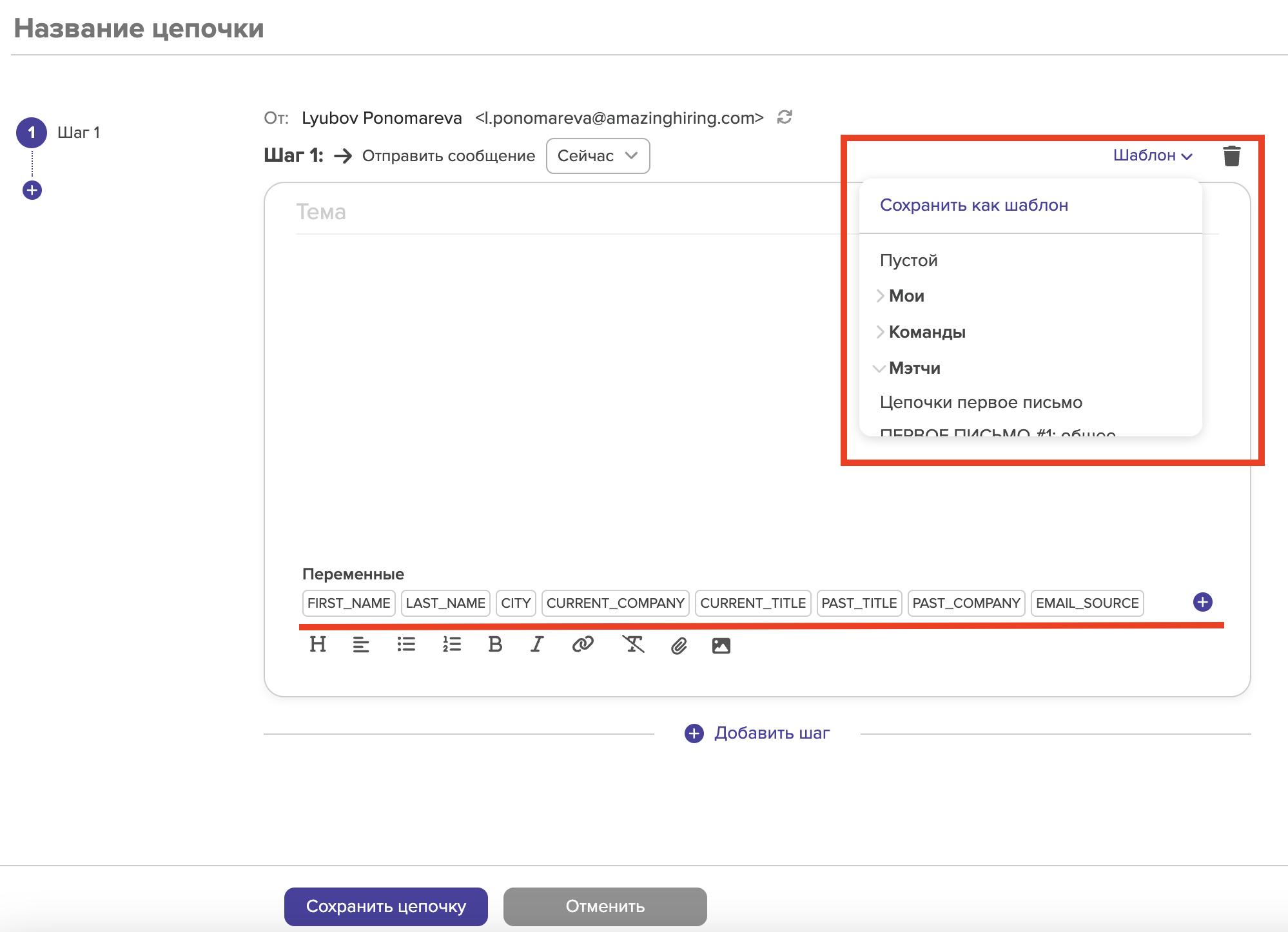
На забудьте включить в письмо переменные для персонализации, которые будут подставляться автоматически в соответствии с данными в профиле кандидата. Вы можете найти их внизу письма. Вы также можете создать свою переменную, нажав на "+" для создания:
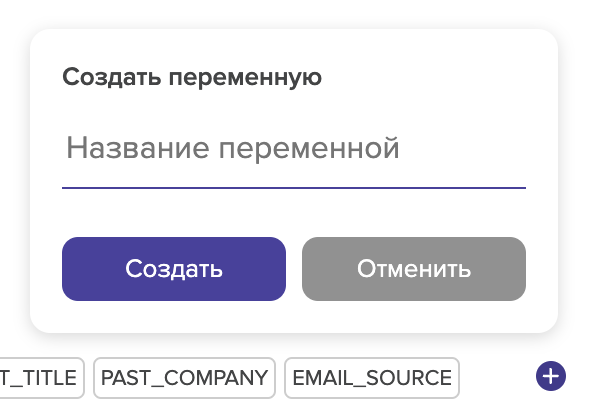
Вы всегда можете добавить несколько писем в вашу цепочку в качестве фоллоу-апов. Нажмите "Добавить шаг" и выберите новый шаблон.
Также для новых писем вы можете установить время отправки, день отправки и часовой пояс для последующих писем:
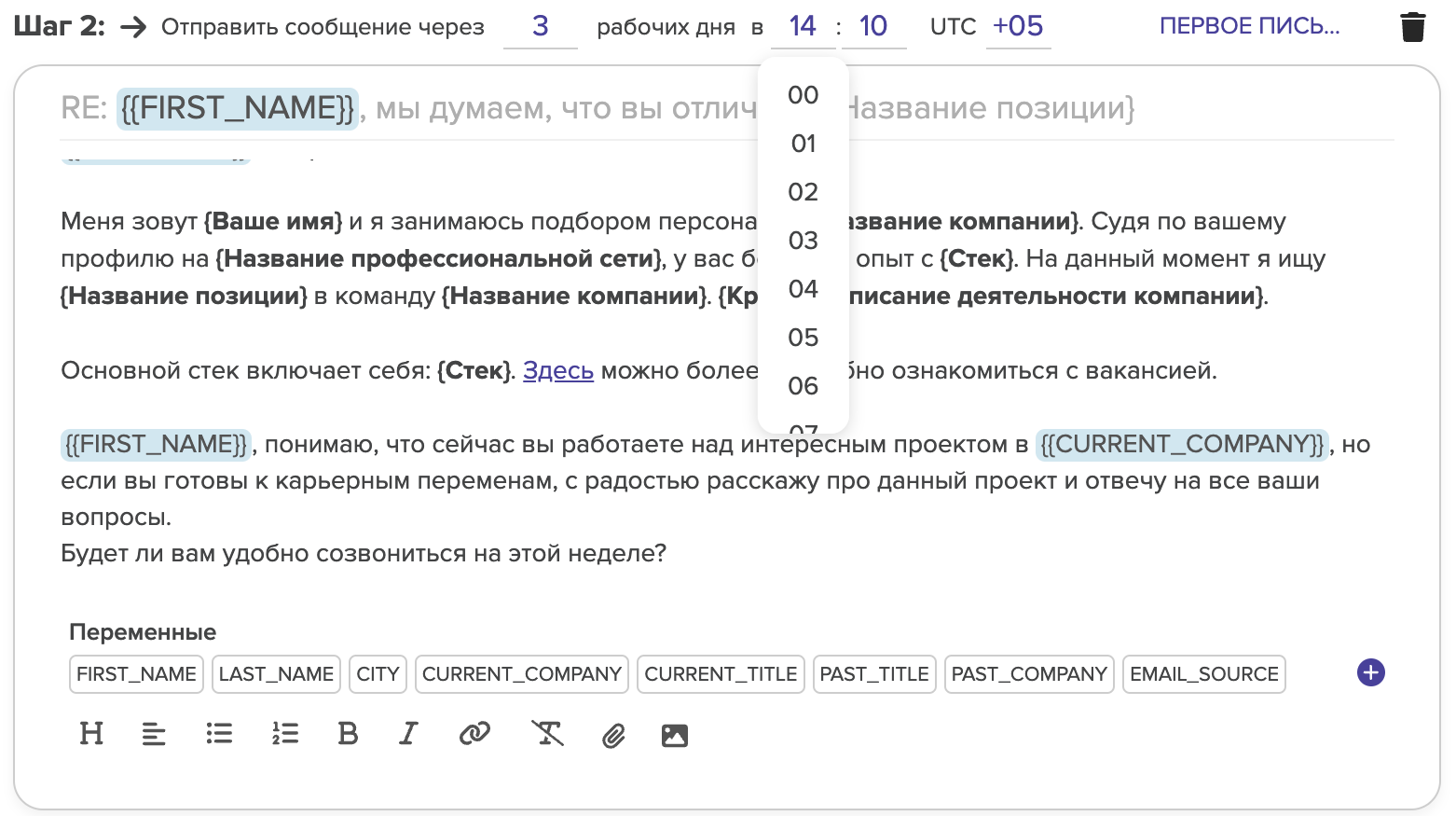
Для изменения форматирования текста письма, добавления ссылок или картинок внизу вы сможете найти поле со всеми инструментами:

Вы можете добавлять столько писем в цепочку, сколько посчитаете нужным. Система будет автоматически останавливать рассылку после ответа кандидата. После создания всей цепочки не забудьте сохранить её для дальнейшей работы, нажав на кнопку "Сохранить цепочку".
Как отправить Цепочку
Вы легко можете отправить цепочку писем кандидату на платформах, где работает наше расширение: LinkedIn, GitHub и другие.
Чтобы отправить цепочку, откройте профиль кандидата в нашем расширении, нажмите "Отправить сообщение" и выберите ранее созданную вами цепочку (или создайте новую).
После этого вы увидите саму цепочку в отдельном окне. Вы можете проверить все ваши автоматические переменные в письме, исправить их, если нужно, отправить тестовое письмо на ваш почтовый ящик и выбрать нужную почту кандидата из списка:
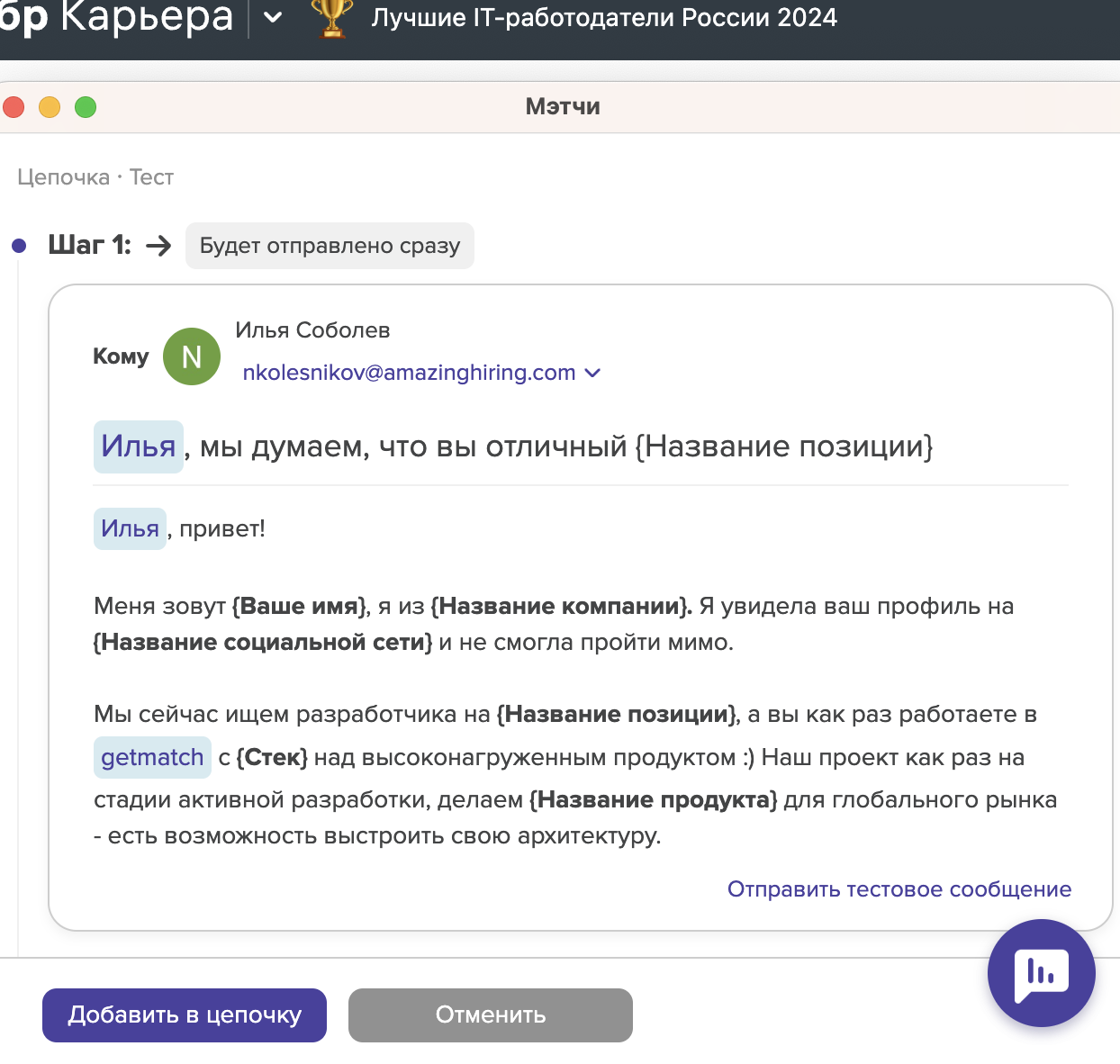
После проверки всех переменных в фоллоу-апах, нажмите "Добавить в цепочку" и кандидату отправится ваша цепочка писем:
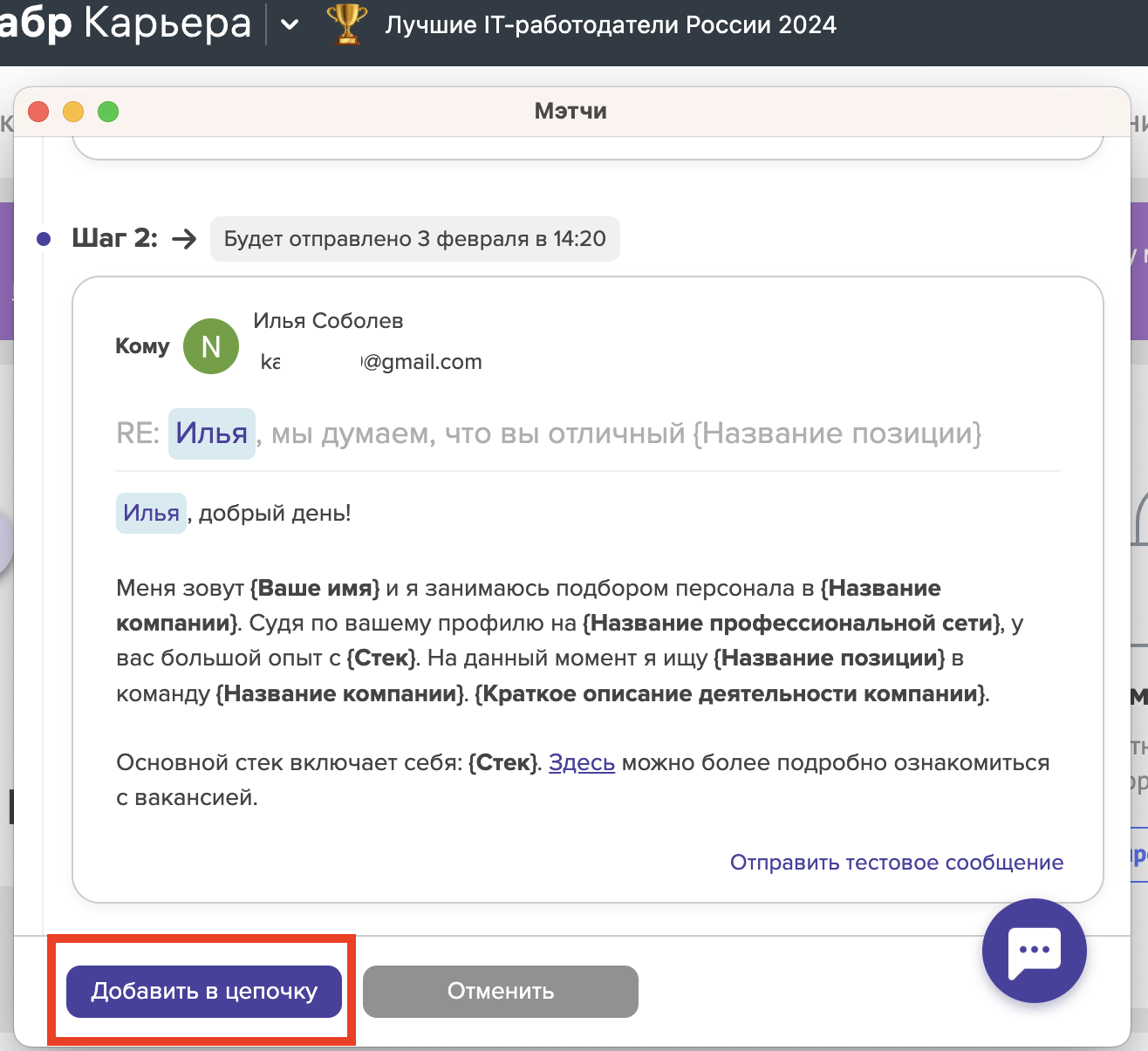
Как отслеживать Цепочки
Чтобы отслеживать активность и результаты цепочки писем, вы можете вернуться в раздел Цепочки на платформе.
Открыв активную цепочку, вы сможете увидеть панель, в которой отображаются проценты открытия писем и ответов от кандидатов. Вы можете нажать на любую ячейку, чтобы проверить, кто открыл ваши письма или ответил вам:
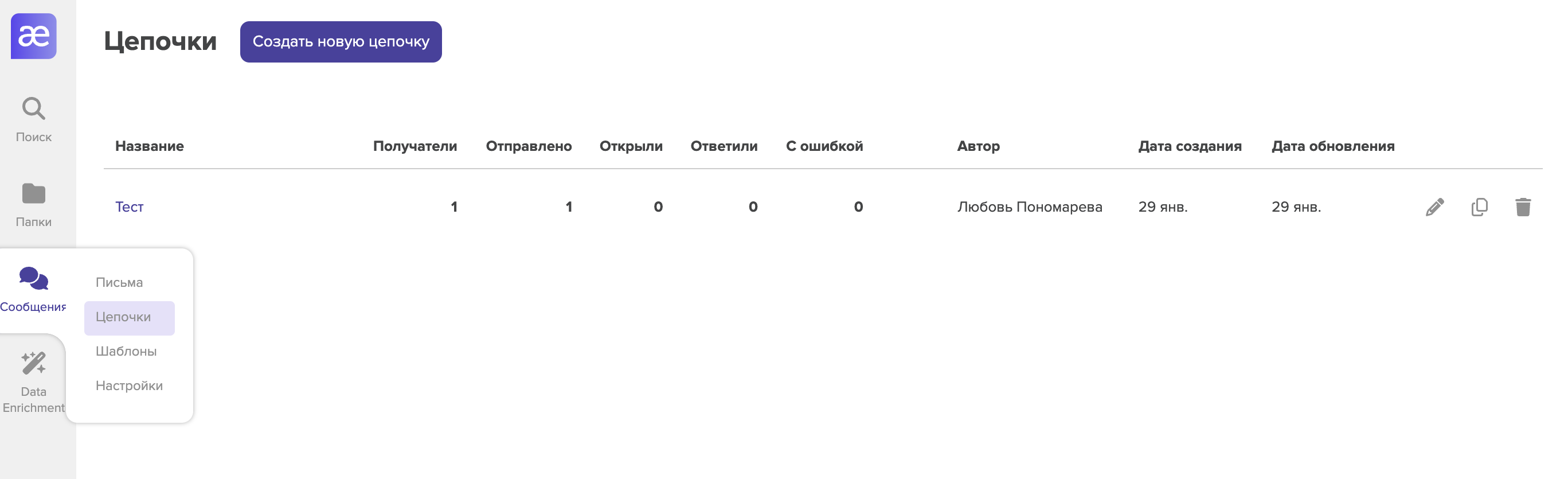
Также вы можете видеть историю коммуникации не только в общей статистике, но и в самом профиле кандидата(как в краткой, так и в полной карточке):
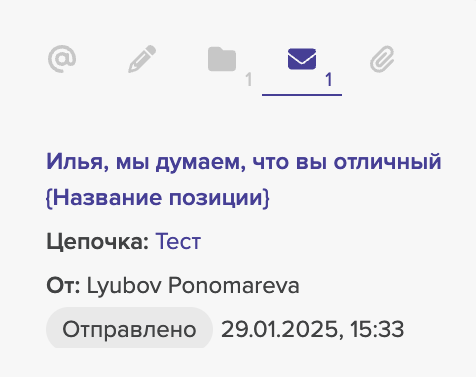
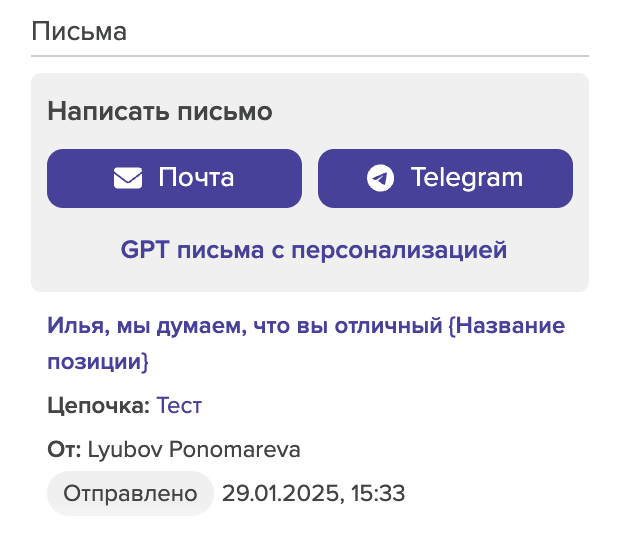
Для более детальной статистики вы можете открыть цепочку в профиле кандидата. Здесь вы можете увидеть, сколько раз кандидат просматривал ваше письмо, в какое точно время ответил на него, какие письма ещё не были доставлены, а также были ли какие-то проблемы в отправке: